زماینکه مایکروسافت ویندوز 10 را عرضه کرد، یک نکته را تضمین کرد و آن این بود که ویندوز جدید به روزرسانی های به موقعی دریافت خواهد کرد. علاوه بر این لازم است که برای جلوگیری از اینکه در معرض سواستفاده قرار بگیرید و دستگاه امنیت بالایی داشته باشد، ویندوز خود را از نظر امنیتی به روز نگه دارید. شما می توانید در قسمت Insider builds آپدیت ویندوز را برای 35 روز متوقف کنید. اما اگر شما نمی توانید مستقیماً آپدیت ویندوز 10 را غیر فعال کنید، ما در ادامه این مطلب به شما روش ساده ای برای اینکار پیشنهاد خواهیم داد. با ما همراه باشید.
مرحله 1: در منوی سرچ ویندوز 10، گزینه Administrative Tools را تایپ کنید. (منوی سرچ با کلیدهای ترکیبی ویندوز+ S باز می شود. یا می توانید بر روی ذره بینی که در پایین سمت چپ صفحه ویندوز مشاهده می شود، کلیک کنید.)
مرحله 2: پنجره ای مانند شکل زیر باز می شود. بر روی گزینه Component services دابل کلیک کنید.
مرحله 3: در پنجره ای که جدید باز می شود، در سمت چپ گزینه services (local) را انتخاب کنید. سپس در قسمت میانی، با اسکرول صفحه، گزینه windows update را پیدا کنید. با دابل کلیک کردن بر روی ویندوز آپدیت، پنجره کوچکی باز می شود، که باید در زبانه Startup type در وسط آن گزینه Disabled را انتخاب کنید.
با انجام همین مراحل ساده آپدیت ویندوز شما متوقف می شود. برای اطمینان از آن، در منوی سرچ Windows Update را تایپ کنید. با باز شدن پنجره آپدیت، با پیغام زیر روبرو خواهید شد و به این طریق ویندوز 10 شما دیگر به صورت خودکار آپدیت نخواهد شد.
اگر زمانی قصد داشتید که ویندوز شما به صورت خودکار یا دستی به روز رسانی ها را دریافت کند، از منوی Component services می توانید وضعیت Startup type را از حالت غیرفعال به Automatic و یا Manual تغییر دهید.



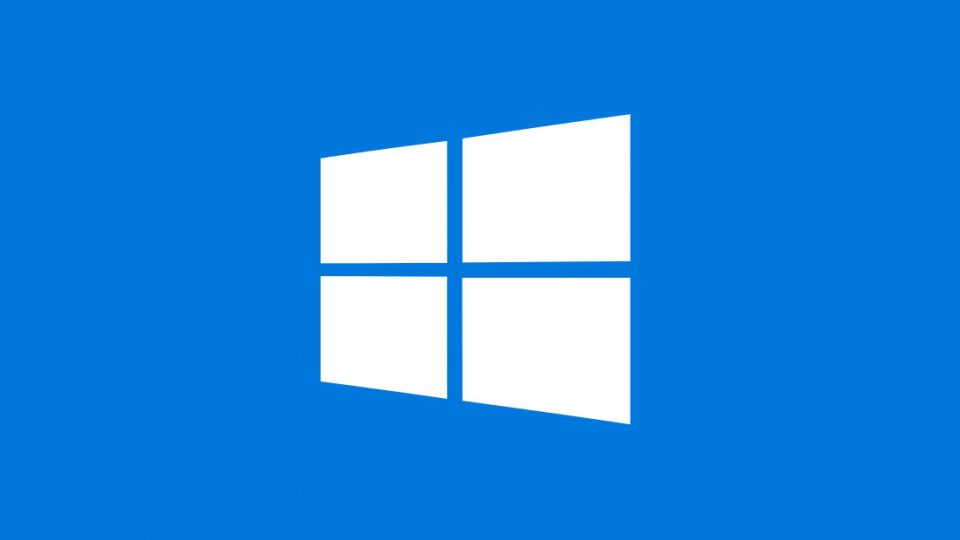
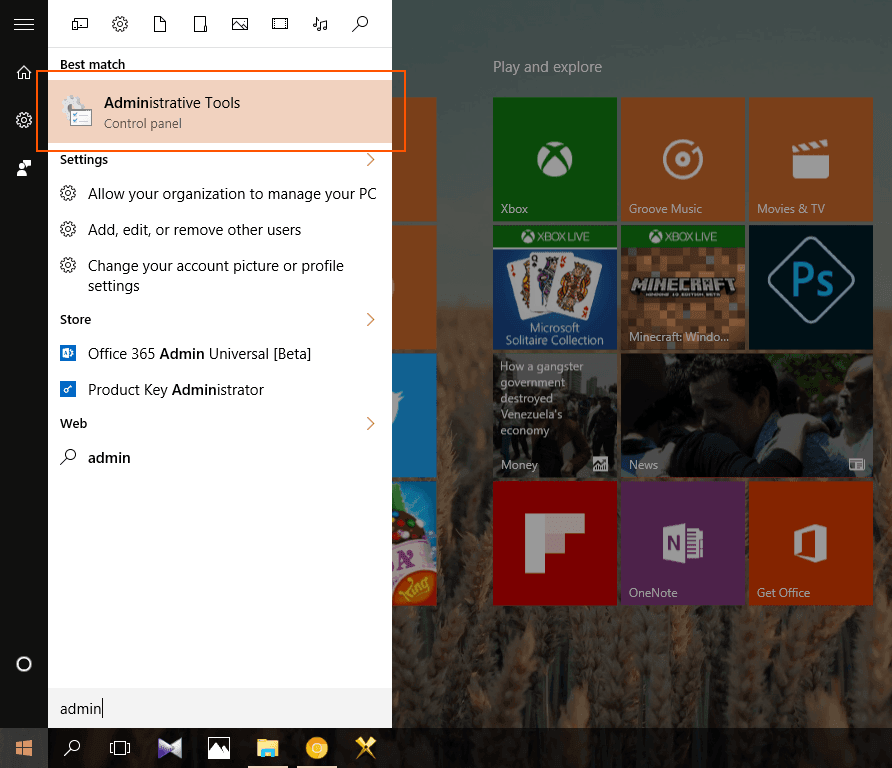
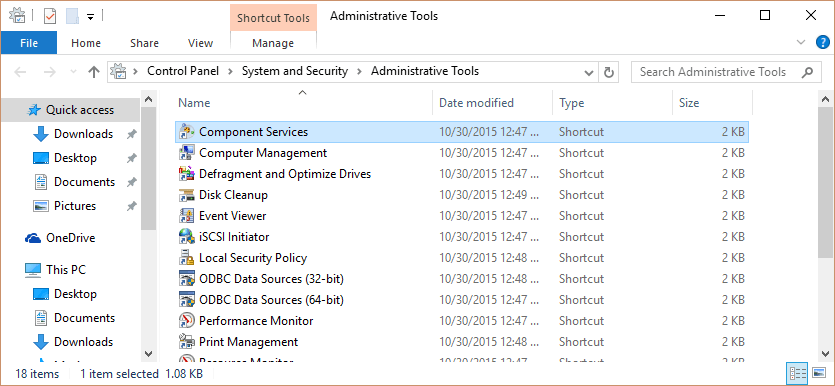
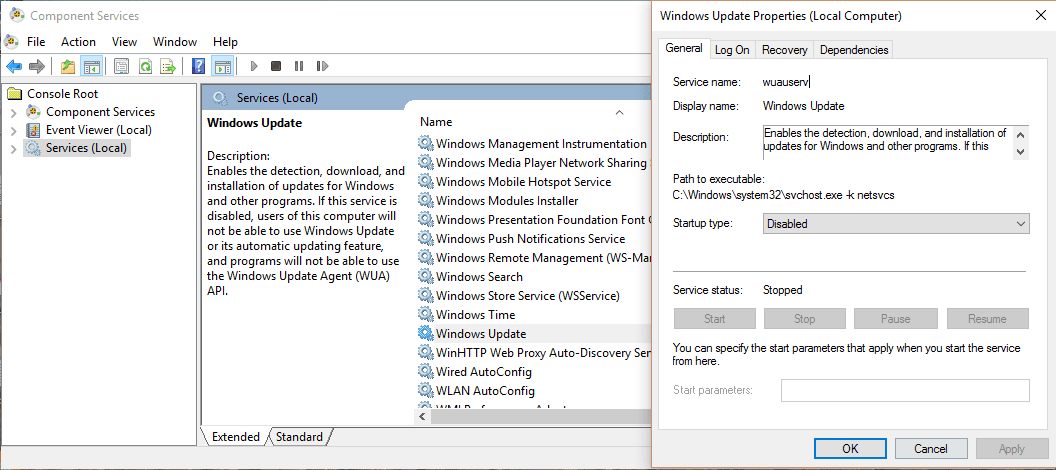
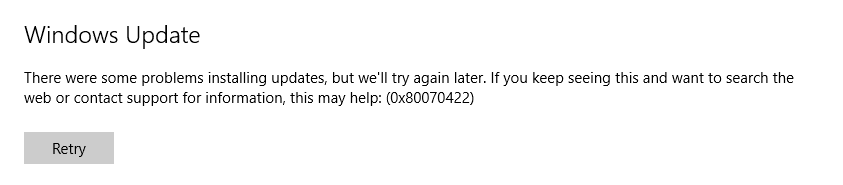


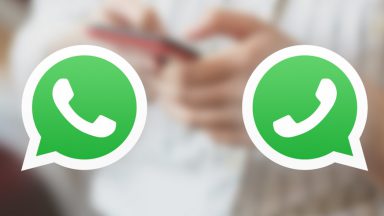




















بنده با روش های گوناگون ویندوز اپدیت و ویندوز دیفندر رو به کلی منفجرش کردم! ولی الان دیگه نمیتونم برش گردونم!
کلا ویندوز 10 همش رو اعصابه. این چند وقتی هم که داشتم باگ هایی ازش دیدم که کلا منصرف شدم.
ویندوز پایداری نیست. برگشتم به 8.1 قدرتمند و پایدار که الان بهترین نسخه هست.
از اینجا فقط background intelligent Transfer رو باید غیر فعال کرد همینطوری که خانومه نویسنده گفت — برای بقیه کارها تنها راه استفاده از نرم افزار O&O ShutUp10 هست که توسط یه شرکت معتبر آلمانی ساخته شده — تو نرم افزار همه گزینه هارو بزنید از قرمز به سبز تغییره رنگ پیدا کنه یعنی در قسمت Actions گزینه (Apply all setting ) رو بزنید بعدش یدونه ریستارت میخواد- البته خوده اون نرم افزار هم میگه که بعضی وقتا منو راه بنداز ببین گزینه هاییکه سبز کردی دوباره خود بخود قرمز نشند – اگه قرمز بشند Revent changes رو بزن تا جلوگیری کنه ازش
(( سعی کنید ویندوز جدید که Red stone 2 باشه نصب کنید ترجیحا نسخه Home و ترجیحا از سایت soft98 دانلود کنید چون اکثرا ویندوزهای گروه Generation2 رو میزاره برای دانلود که کارشون عالیه – نصب کردم ویندوزه جدید رو و تو این چند روزه اصلا بدون اجازه اپدیت ها رو فعال نکرده -ولی red stone 1 که داشتم چند بار بی خبر برگردونده بود حالمو گرفته بود )) البته این نرم افزار درجا متوجه میشه و بهت میگه
این روش درسته اما کامل بیان نشده!
در تب Recovery باید اجراشدن اتومات سرویس در صورت بروز خطا رو غیرفعال کنید! دلیل اینکه سرویس آپدیت دوباره فعال میشه همینه!
ضمن اینکه یک سرویس دیگه هم هست، به نام Background Intelligent Transfer Service که اون هم اگر غیرفعال بشه خیلی بهتره (البته این هم باید تب ریکاوریش رو برید گزینه های اجرای اتومات سرویس رو غیرفعال کنید وگرنه دوباره برمیگرده)
اینم توضیحات این سرویس :
Transfers files in the background using idle network bandwidth. If the service is disabled, then any applications that depend on BITS, such as Windows Update or MSN Explorer, will be unable to automatically download programs and other information.
اگر استفاده خاصی ندارید، این سرویس غیرفعال شدنش هیچ مشکلی ایجاد نمیکنه! هرچند اگر بهش نیاز داشته باشید هم باز هم مشکل خاصی ایجاد نمیشه! فقط فعال کنید بصورت دستی و بعد غیرفعال کنید! همین!
qscesza
دوست عزیز من با شما موافقم این روش به هیچ عنوان صد درصد نیست جهت اطلاع دوستان بعد از نصب ctrl+alt+del بزنید به قسمت task manager برید و به قسمت networking توجه کنید ببینید چققدر از ترافیک شما مصرف میکنه
فقط کافیه تو سرچش بزنی services بعدش میری تو windows update و disabled میکنی.
کارساز هم هست.واسه من که جواب داده.
بهترین راه msconfig در run بنویسید در پنجره System Configuration روی گزینه services کلیک بعد اخرای لیست تیک گزینه windows update را بر دارین سیستم ری استار میشه دیگه اپدیت نمیکنه
این روش صددرصدی نیست
من امتحان کردم که میگم ، باز دوباره سرویس راه میوفته ، بهترین روش تغییر تنظیمات رجیستریه
من تست کردم اوکیه جواب میده صد در صد
میتونید بجای administrator گزینه services.msc رو سرچ کنید اینجوری یه مرحله جلو میوفتید و زودتر انجامش میدید
حالا خوبه گفتیم نیازی به پاسخ نیست!
شما بلدی به ما هم یاد بده بدونیم!
حالا خوبه گفتیم نیازی به پاسخ نیست!
شما بلدی به ما هم یاد بده بدونیم!
دقیقا
شما بلد نیستی.
این بهترین روشه غیرفعال کردنش هست. البته میشه از قرار دادن کانکشن ها روی حالت متریک هم استفاده کرد. در اون حالت هم آپدیت صورت نمی گیره.
من چندین جا بیان کردم که این روش رو خیلیا میدونن اما متاسفانه بازم آپدیت صورت میگیره و مجددا متاسفانه بعضیا [u]با کلی تعصب[/u] اظهار دارن که نه این روش [u]صددرصدیه[/u]..شما بلد نیستی..ما اینکارو کردیم و دیگه اپدیت نمیشه و …از این جور حرفا…تنها دلیل عدم استفاده بنده هم از ویندوز 10 همین آپدیت هاست…بله میدونم که نرم افزاری هست که آلارم میده و چند راه دیگه…ولی این روش بستن آپدیت از سرویس ها بی فایدس..بنده منظورم همینه.
کسیم نیاز نیست به کامنت بنده پاسخ ارسال کنه.